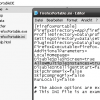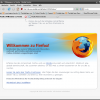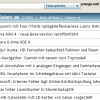Webserver die mit der Administrationsoberfläche Plesk betrieben werden müssen schleunigst aktualisiert werden. Betroffen sind die Windows- und Linux-Versionen 8.0.0, 8.0.1, 8.1.0 oder 8.2.0. Der Hersteller SWsoft stellt die Patches und Anleitung bereit: Windows Fix, Linux Fix
[via Huschi]
Archiv der Kategorie: Software
Zusätzlicher Firefox für Screencasts und Screenshots
Als Portable App lässt sich Firefox ohne Installation starten. Das Portable Paket nutze ich, um z.B. mobil auf dem USB Stick alle wichtigen Einstellungen und Erweiterungen (z.B. del.icio.us, firebug, webdeveloper) dabei zu haben. Lokal habe ich neben meiner normalen Firefox Installation eine portable Version mit den default Einstellungen, die ich als zusätzlichen Prozess ohne eigene Anpassungen wie z.B. Bookmarks oder Erweiterungen starte. Dies ist sehr praktisch um professionelle Tutorials oder Screenshots zu erstellen, ohne dabei die eigenen Anpassungen, Bookmarks oder die Anzahl der ungelesenen Google Mails zu veröffentlichen.
.ini Datei anpassen
Damit Firefox Portable in eigener Instanz läuft und nicht auf den vorhanden Profile-Ordner zugreift, muss die Standard-Konfiguration angepasst werden. Dazu kopiert man aus dem Verzeichnis FirefoxPortable\Other\FirefoxPortableSource die Datei FirefoxPortable.ini in das Verzeichnis FirefoxPortable direkt zur FirefoxPortable.exe. Die FirefoxPortable.ini Konfigurationsdatei kann man mit einem Editor öffnen. Wenn man AllowMultipleInstances=true setzt startet Firefox parallel zur lokalen Installation in einem eigenen Prozess.
Firefox ohne Fransen
Firefox Portable kann man sich bei PortableApps herunterladen. Dort findet man auch viele weitere nützliche Tools und die sehr komfortable PortableApps Suite.
Kurz notiert
Das iPhone: man bekommt es jetzt 200USD billiger und sogar per Opensource den SIM-Lock raus. Apple ist nett und gibt den verärgerten Early Adopters immerhin einen Gutschein über 100USD. (@ Freenet und O2: So macht man das, wenn man wertvolle Bestandskunden Kunden halten möchte). Wenn jetzt noch UMTS kommt fängt wohl die große Importwelle an.
[via Golem, ZDNet-Twitter]
Für WordPress gibt es mal wieder ein Sicherheitsupdate. Das Update via Script für 5 Blogs gleichzeitig ging innerhalb von 2min glatt. Perfekt. Mal sehen ob das mit der neuen Version 2.3 auch noch klappt die am 24. September kommen soll.
Das MediaWiki liegt ebenfalls in neuer Version 1.11 vor. Details gibt es in den Release Notes (Achtung, nur für Geeks geeignet).
Google Reader endlich mit Suchfunktion
Scheinbar lies sich Google von der neuen Bloglines Beta (trotz vielen fehlenden Funktionen) etwas unter Druck setzen und hat nun endlich die Suchfunktion im Google Reader freigegeben. Mit der Suche kann man sowohl gelesene als auch ungelesene Feeds durchsuchen.
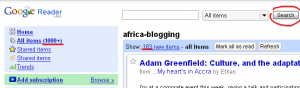
Eine erste Suche ergab das folgende von mir abonnierte Blogs und Webseiten aktuell die neue Suche erwähnen: Golem, Google WatchBlog, alldev, Blogschrott, Mashable und TechCrunch.
Weitere kleine Updates sind die nun von 100 auf 1000 erhöhte Anzahl der ungelesenen Feeds und die Möglichkeit die Seitennavigation auszublenden. Damit muss Bloglines schon einiges bieten damit sich ein Wechsel lohnt.
Google-Reader vs. Bloglines
Bloglines (ein online Feedreader) hat die neue Betaversion freigegeben. Nachdem ich anfangs Bloglines verwendet habe, verwende  nun seit langem den Google-Reader. Gerade habe ich meine Feeds aus dem Google-Reader in Bloglines importiert, um mir die Beta anzusehen. Einige neue Features gefallen mir dabei sehr gut, andere Funktionen vermisse ich aber immer noch bei beiden Tools.
nun seit langem den Google-Reader. Gerade habe ich meine Feeds aus dem Google-Reader in Bloglines importiert, um mir die Beta anzusehen. Einige neue Features gefallen mir dabei sehr gut, andere Funktionen vermisse ich aber immer noch bei beiden Tools.
1. Ordnung per Drag und Drop
Feeds und Ordner kann man ganz einfach mit der Maus per Drag and Drop verschieben. Der Google-Reader lässt nur alphabetische Sortierung zu und die Feeds müssen umständlich über das Dropdown-Menü in andere Ordner verfrachtet werden. Micheal Herrling beschreibt z.B. wie er Bloglines verwendet, um die Ordner für den Google-Reader umzubenennen. In der neuen Beta scheint mir das bislang nicht möglich. Ein Vorteil von Google-Reader: Die Ordner sind in Wirklichkeit Tags. Dadurch kann man einen Feed mehreren Ordnern (bzw. Tags) zuordnen was bei Bloglines nicht möglich ist. Ob man das jedoch benötigt?
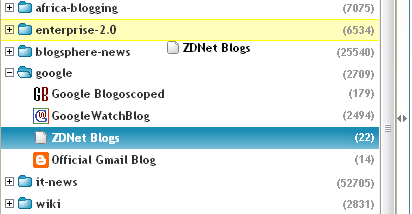
2. Lesemodus bleibt für jeden Feed erhalten
Im Google-Reader kann man zwischen List view und Expanded view umschalten. Ich verwende List view gerne für hochfrequentierte Feeds wie z.B. IT-Nachrichten von Heise oder Golem, um die Nachrichten schnell zu scannen. Dafür reicht mir meist der Titel um zu entscheiden ob etwas für mich interessant ist. Bloglines Beta unterscheidet im Lesemodus zwischen Quick view (was List view entspricht), Full view (entspricht Expanded view) und bietet dazu noch den 3-pane view. Das geniale – Bloglines merkt sich die zuletzt gewählte Einstellung für jeden Feed.
3. Startseite: Intelligent vs. Konfigurierbar
Ein scheinbar tolles neues Feature ist die Startseite welche man per Drag and Drop mit eigenen Highlights füllen kann. Mir gefällt die Startseite des Google-Reader trotz weniger Flexibilität besser. Es werden mir automatisch „irgendwelche“ Updates angezeigt (keine Ahnung wie diese priorisiert werden – muss wohl irgendwie auf meinem Leseverhalten beruhen?)
4. Feed-Out mit shared items
Schmerzlich vermisse ich bei Bloglines Beta die einfache Möglichkeit interessante Artikel in einem externen Feed zu vereinen wie es mit dem Google-Shared-Feed möglich ist. Durch einen Klick auf Share werden von mir gelesene Artikel in einem öffentlichen Feed vereint. Diesen veröffentliche ich z.B. hier in meinem Blog (Aus dem Feedreader) und lasse damit meine Blogleser an interessanten Artikeln teilhaben.
5. Archivierung und Retrieval
Eine schnelle Möglichkeit um im Google-Reader Artikel zu merken ist sie mit einem Stern zu markieren. Alle markierten Artikel kann man später unter Starred items einsehen.
Ich vermisse bei beiden Readern eine erweiterte Archivierungsfunktion. Statt einem einfachen Sternchen wäre mir lieber die Artikel mit Schlagwörtern zu versehen und sie dadurch im Archiv über eine Tagcloud wiederfinden zu können.
Weiter fehlt eine gute Suchfunktion über die abonnierten Feeds, über gelesene und ungelesene Artikel und über archivierte Artikel. Verwunderlich das dies gerade beim Google-Reader trotz Googles Such-Expertise nicht verfügbar ist. Die Suche in Bloglines Beta scheint auch nicht die abonnierten Feeds zu durchsuchen sondern sucht allgemein nach Feeds.
Um Artikel zu Archivieren und wiederzufinden lege ich deshalb häufig direkt aus dem Google-Reader die Artikel in meinem Delicious-Account ab.
6. Usability: Bedienung per Tastatur
Bei Bloglines habe ich die Taststur-Shortcuts bisher nicht gefunden. Google-Reader lässt sich sehr komfortabel und schnell mit der Tastatur bedienen. Die Tastatur-Shortcuts findet man übrigens in den FAQs. Bei Bloglines gefällt mir die Möglichkeit die Breite der Spalten anzupassen.
Fazit
Wie so oft haben beide Tools einige Vorteile. Bloglines hat einige gute Ansätze und verspricht laut noch einige wichtige Funktionen nachzulegen:
Options for saving, sending and sharing stories, tools for building link blogs, managing blog rolls, etc. are all on the way.
Beim derzeitigen Funktionsumfang liegt der Google-Reader für mich aber immernoch weit vorn. Sicherlich wird Google in nächster Zeit verstärkt am Feintuning des Google-Reader feilen müssen, um nicht viele Leser an Bloglines zu verlieren.
Weitere Artikel zur Bloglines Beta bei Basic Thinking, Blogging Tom oder Techcrunch
YAML Builder: per Mausklick zum neuen Layout
Dirk Jesse hat ein Preview des YAML Builder in der Version 0.3 veröffentlicht. YAML steht für „Yet Another Multicolumn Layout“ und ist ein Framework zur Erstellung moderner und flexibler XHTML & CSS Layouts für Webseiten. Ich habe den Builder selbst noch nicht getestet, er sieht aber auf den ersten Blick sehr gut aus. Mit solch einer einfachen Möglichkeit ein Grundkonzept zusammenzuklicken, dürften sich einige Anwender vielleicht eher für YAML als YUI entscheiden.
…und der Restore tut auch
Php5 auf Suse 10.0 unter Plesk 8.2 zu aktivieren scheint nicht ohne weiteres möglich. Nach einigem Suchen habe ich bei Host Europe in den FAQ’s eine Anleitung entdeckt. Damit ließ sich auch Php5 aktivieren, allerdings waren manche auf dem Server installierte WordPress Blogs nicht mehr aufrufbar und z.B. hier auf mzungu’s erhielt ich eine Alertbox mit der Meldung: „You’re not allowed to link directly to this .js file …“. Da ich den Grund für die Meldung spontan nicht finden konnte, beschloss ich einen Restore auf das zuvor angelegte Backup zu machen. Dass der Restore ca. eine Stunde dauert, hatte ich allerdings nicht erwartet! Inzwischen scheint alles wieder zu funktionieren *freu*.
Das MediaWiki benötigt in neuerer Version Php5, deshalb werde ich mich wohl in nächster Zeit nochmals um ein Update kümmern müssen. Am einfachsten wäre es natürlich wenn SWSoft ein Update inkl. Php5-Paket liefert.
Skype ist weg vom Fenster
Mein Skype-Fenster befand sich kürzlich links außerhalb des sichtbaren Bereichs meines Monitors. Das ist sehr unpraktisch, da man an die gesamten Kontakte und Einstellungen nicht mehr rankommt. Grund dafür ist das umschalten zwischen verschiedenen Monitoren um z.B. einen externen Monitor am Notebook zu aktivieren. Leider fehlt bei Skype die bei anderen Anwendungen übliche Funktion „Verschieben“ im Kontextmenü in der Windows-Taskleiste. Nach einer Anfrage an die Skype Kundenbetreuung erhielt ich erstaunlich schnelle Hilfe. Das Problem ist bekannt und soll in zukünftigen Versionen behoben sein. Das Skype-Fenster lässt sich trotz fehlendem Menüeintrag mit Hilfe der Tastatur-Shortcuts verschieben. Hier die Hinweise vom Support:
– Aktivieren Sie das Fenster mit einem Klick auf den Taskbar Eintrag
– Halten Sie ALT gedrückt und drücken sie einmal auf die Leertaste
– Lassen Sie ALT los und drücken Sie einmal auf die Taste V
– Drücken Sie eine beliebige Pfeiltaste einmal
– Jetzt sollten Sie das Skype Fenster mit der Maus frei bewegen können.
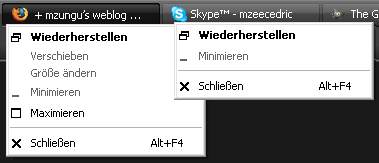
In Firefox Google Reader als default einstellen
Ich lese alle Newsfeeds mit dem Google Reader. Firefox erlaubt es, bei der Auswahl eines Feeds einen Standard Reader festzulegen. Trotz der Default-Einstellung auf Google Reader wird man auf eine nervige Auswahlseite geleitet und muss zwischen Google homepage und dem Google Reader wählen. Es geht aber auch direkter.
„Add to Google homepage“ loswerden
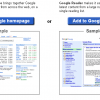 Um immer direkt im Google-Reader zu landen, muss man den in Firefox gespeicherte Url ändern. Dazu ruft man die Konfiguration mit
Um immer direkt im Google-Reader zu landen, muss man den in Firefox gespeicherte Url ändern. Dazu ruft man die Konfiguration mit about:config auf und sucht nach browser.contentHandlers.types (vgl. Screenshot about:config). Dort findet man den Eintrag browser.contentHandlers.types.2.uri bei dem der Url http://fusion.google.com/add?feedurl=%s eingetragen ist. Durch einen Doppelklick auf diesen Eintrag kann man den Url auf http://www.google.com/reader/view/feed/%s ändern (siehe Screenshot). Nach Neustart des Browsers wird man die bisherige Auswahlseite beim Abonnieren von Feeds nicht vermissen.
Notiz: Abenteuer-Reise mit Safari auf Windows
Apple präsentiert den Safari 3 Browser als Public-Beta auch für Windows. Eine willkommene Alternative zu Firefox (der mir zu viel Speicher beansprucht) und Opera (mit dem ich mich nie wirklich anfreunden konnte). Wenn Safari allerdings in den ersten fünf Minuten nach der Installation gleich vier mal Crasht, ist man doch etwas verunsichert. Leider scheinbar auch kein Einzelfall. Mal sehen was die Zukunft und ein Windows-Reboot bringt…